电脑蓝屏后重装系统的步骤
2025-02-16 来源:funfunapp 编辑:佚名
在当今这个信息化的时代,电脑已经成为我们日常生活和工作中不可或缺的一部分。然而,即便是最先进的技术产品,也难免会遇到各种问题,比如电脑蓝屏就是常见的故障之一。当电脑出现蓝屏时,很多用户的第一反应可能是手足无措,不知道如何是好。其实,面对电脑蓝屏,重新安装系统是一个有效的解决办法。本文将详细介绍如何在电脑蓝屏的情况下进行系统重装,帮助您快速解决问题。
首先,我们需要明确的是,电脑蓝屏通常是因为系统文件损坏、硬件驱动不兼容或者病毒感染等原因导致的。在尝试修复之前,建议先备份重要的数据,以防数据丢失。接下来,我们将详细介绍从制作启动盘到完成系统重装的整个过程。
1. 准备工作
- 备份重要数据:使用移动硬盘或云存储服务等工具备份您的个人文件。
- 获取系统镜像:从微软官方网站或其他可信来源下载与您当前操作系统版本相匹配的iso镜像文件。
- 创建启动盘:使用专业的软件如rufus或ultraiso将下载好的iso文件写入u盘中,制作成可引导的启动盘。
2. 从u盘启动
- 将制作好的启动盘插入电脑usb接口。
- 重启电脑,并进入bios设置界面(一般开机时按f2、del或esc键)。
- 在bios中找到“boot”选项卡,调整启动顺序,使电脑优先从u盘启动。
- 保存设置并退出bios,电脑将自动从u盘启动。
3. 安装操作系统
- 选择语言、时间和货币格式以及键盘或输入法后点击“下一步”。
- 点击“现在安装”开始安装过程。
- 输入产品密钥(如果需要的话),接受许可条款。
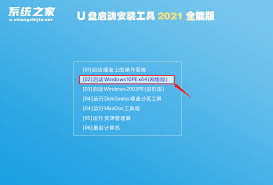
- 选择自定义安装类型。
- 选择磁盘分区,删除原有分区或格式化现有分区,然后继续安装。
- 按照屏幕提示完成剩余步骤,包括设置用户名、密码等。
4. 安装驱动程序和更新

- 安装完成后,根据电脑型号从制造商官网下载最新的驱动程序。
- 连接网络,检查并安装系统更新,确保系统安全稳定。
通过上述步骤,即使是在电脑出现蓝屏的情况下,我们也能够顺利完成系统的重装。值得注意的是,在整个过程中保持耐心,仔细阅读每一步的操作说明,避免不必要的错误发生。希望本文提供的信息能够帮助大家更好地理解和应对电脑蓝屏的问题,让我们的数字生活更加顺畅。









